لا يمكنك معايرة حساسية شاشة iPhone التي تعمل باللمس ولكن يمكنك معايرة مستشعرات الحركة وسطوع الشاشة.
معايرة مجسات الحركة
يمكن أن تتأثر مستشعرات الحركة بجهاز iPhone الخاص بك بقربها من المغناطيس أو بالعوامل البيئية. عندما يحدث هذا ، يخطرك iPhone باستخدام iPhone بوصلة التطبيق لإعادة معايرة جميع مستشعرات الحركة ، بما في ذلك الجيروسكوب ومقياس المغناطيسية ومقياس التسارع.
فيديو اليوم
الخطوة 1

حقوق الصورة: الصورة مجاملة من شركة آبل
اضغط على بوصلة التطبيق على شاشة iPhone.
الخطوة 2
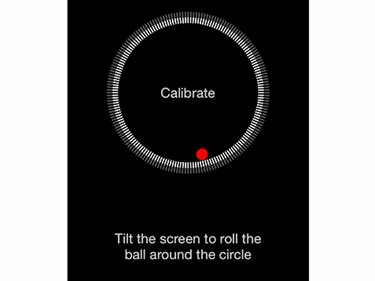
حقوق الصورة: الصورة مجاملة من شركة آبل
اتبع التعليمات التي تظهر على الشاشة لإمالة شاشة iPhone ودحرجة الكرة الحمراء حول الدائرة.
الخطوه 3
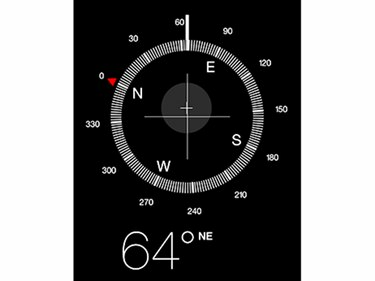
حقوق الصورة: الصورة مجاملة من شركة آبل
استمر في إمالة iPhone حتى تظهر بوصلة على الشاشة. عندما يحدث ذلك ، تتم معايرة مستشعرات الحركة.
ضبط السطوع
اضبط سطوع شاشة iPhone في تطبيق الإعداد.
الخطوة 1
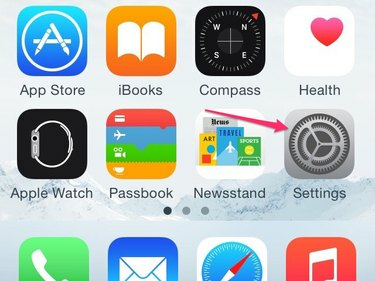
حقوق الصورة: الصورة مجاملة من شركة آبل
اضغط على إعدادات أيقونة على iPhone.
الخطوة 2
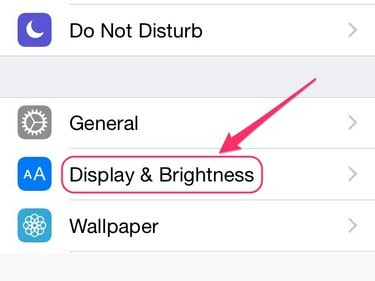
حقوق الصورة: الصورة مجاملة من شركة آبل
مقبض سطوع الشاشة.
الخطوه 3
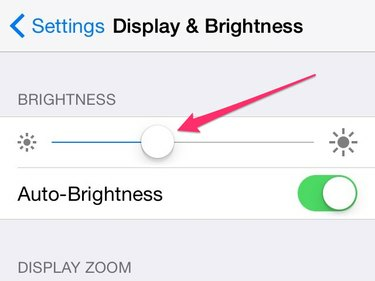
حقوق الصورة: الصورة مجاملة من شركة آبل
حرك شريط التمرير أعلى شاشة العرض والسطوع من اليسار إلى اليمين حتى تصل إلى مستوى السطوع المفضل لديك.
إذا قمت بتشغيل Auto-Brightness في شاشة العرض والسطوع ، فإن مستوى السطوع الذي تختاره هو إعداد iPhone الخاص بك يستخدم لتحديد كيفية ضبط سطوع الشاشة من أجلك وأنت تنتقل من بيئة مضاءة واحدة إلى بيئة مضاءة بشكل مختلف بيئة. إذا قمت بإيقاف تشغيل السطوع التلقائي ، فإن مستوى السطوع الذي تختاره يظل ثابتًا بغض النظر عن البيئة.
نصيحة
إذا لم تكن متأكدًا مما إذا كنت قد قمت بتعيين مستوى السطوع لرؤية الألوان الحقيقية الممكنة على iPhone ، فقم بمعايرة الألوان على شاشة كمبيوتر Apple المحمول الخاص بك باستخدام Apple مساعد المعاير العرض ثم استخدم شاشة المعايرة كمقارنة أثناء ضبط سطوع iPhone.
ضبط الحساسية
لا توفر Apple طريقة لضبط حساسية شاشة اللمس الخاصة بـ iPhone. إذا وجدت أن شاشة iPhone بطيئة أو لا تستجيب ، فجرّب الطرق التالية لمعالجة المشكلة:
- نظف الشاشة. تمامًا مثل أي سطح زجاجي ، فإنه يجمع الشحوم بسهولة ، والتي يمكن أن تتداخل مع حساسية الشاشة.
-
اعادة البدء و - إذا لزم الأمر - إعادة تعيين اي فون.
- اصطحب iPhone الخاص بك إلى متجر Apple للحصول على المساعدة.


